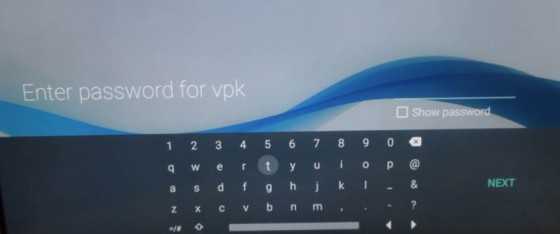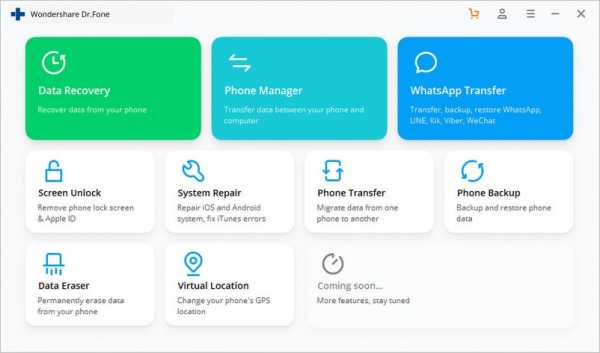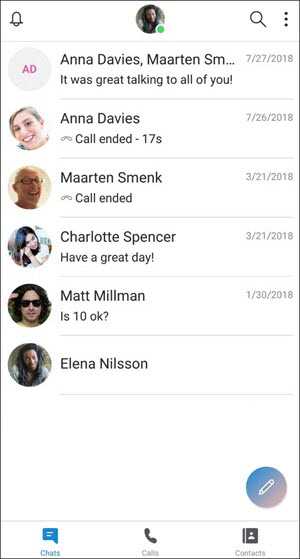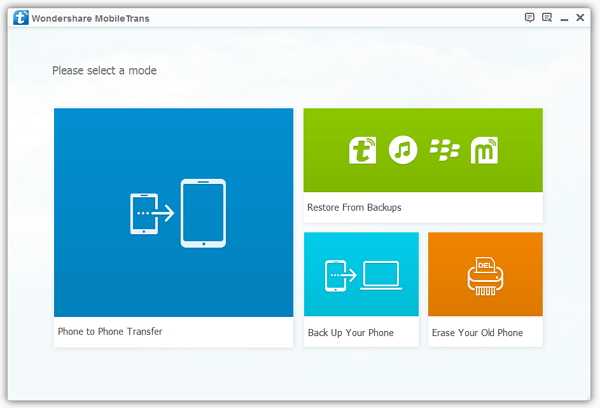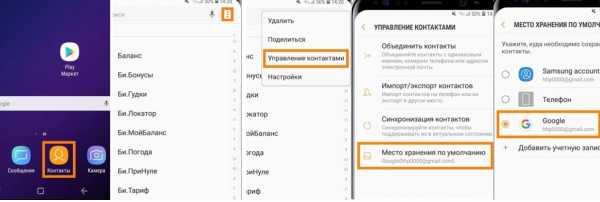Как поставить симку в самсунг галакси а3
Как вставить сим-карту в Самсунг Галакси А3 +фото, видео
Вставить SIM-карту в смартфон — вроде достаточно простое действие, которое не требует особых навыков, но не все могут сразу сориентироваться, где находится разъём, карту какого формата можно использовать и какой стороной её вставлять. В этой небольшой статье можно найти ответы на эти вопросы, которые наверняка терзают некоторых обладателей Samsung Galaxy A3.
У каждой модификации данной модели для SIM-карт предусмотрен специальный держатель, извлечь который можно с помощью эжектора (скрепки), идущего в комплекте со смартфоном. У Samsung Galaxy A3 2015 два лотка, и они оба находятся на правой боковой панели, где, собственно, расположена и кнопка питания. Нижний предназначен исключительно для основной симки, а верхний можно использовать для второй сим-карты, либо же для microSD-карты. Модификации 2016 и 2017 оснащены одним держателем. У первой он находится там же, где и у A3 2015, а у второй — на рамке вверху. На нём можно разместить либо две сим-карты, либо симку и карту памяти. Все три варианта модели «заточены» под работу с nanoSIM. Лучше всего использовать симку такого формата, выданную оператором, а не обрезанную самостоятельно.
Как вставить симку в Samsung Galaxy A3
- Аккуратно вставьте эжектор в отверстие держателя и слегка надавите. Если всё сделано правильно, лоток должен выехать из отсека.

Вставка эжектора в отверстие SIM-держателя
- Возьмите пальцами держатель и полностью извлеките его.

Извлечение SIM-держателя
- Поместите в него симку формата nanoSIM и вставьте его в отсек. Смотрите не перепутайте стороны, иначе вы можете повредить отсек или держатель.

Размещение SIM-карты в держателе
- Поместите держатель обратно в отсек.

Вставка держателя в отсек
Как достать симку из Samsung Galaxy A3
- Вставьте скрепку из комплекта в отверстие лотка и немного надавите.

Вставка эжектора в отверстие SIM-лотка
- Аккуратно извлеките его из отсека. Это лучше всего сделать пальцами.

Извлечение SIM-лотка
- Достаньте SIM-карту и вставьте лоток обратно в отсек.
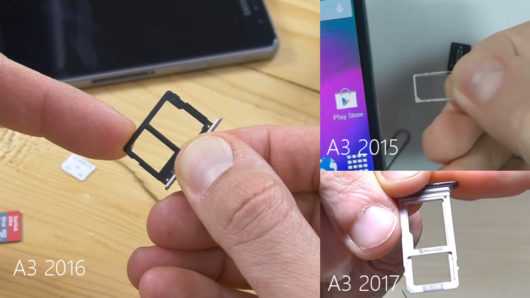
Извлечение SIM-карты
Видео: Как вставить SIM-карту в Самсунг Галакси А3
Если грамотно подойти к этому вопросу, ничего сложного в процессе нет. Главное следовать простым указаниям и не применять грубую силу, чтобы впоследствии не пришлось тратить деньги на ремонт внутренностей отсека или же на приобретение нового лотка.
Оцените статью: Поделитесь с друзьями!Как установить сим-карту на свой мобильный телефон или устройство
Телефоны сложны, но, к счастью, установка SIM-карты в настоящее время не обязательна. Все зависит от того, какой у вас телефон, от которого зависит, какая SIM-карта вам нужна и как именно работает процесс установки.
Какой у меня телефон?
В зависимости от производителя телефона и даже типа модели расположение, доступ и размер SIM-карты могут изменяться.
-iPhone и Galaxy S8
В этих телефонах есть небольшой лоток для доступа, который открывается путем вставления скрепки или аналогичного инструмента, поставляемого вместе с телефоном, в небольшое отверстие.
-Большинство других телефонов
SIM-карта находится рядом с аккумулятором или за ним, и ее можно извлечь ногтем или другим предметом, который не повредит телефон.
Какая SIM-карта мне нужна?
SIM-карты
бывают разных размеров с соответствующими названиями.Каждый размер имеет одинаковую функциональность и технические возможности. Существуют стандартные SIM-карты, Micro-SIM и GSM. Большинство телефонов теперь используют SIM-карту, совместимую с GSM, которая довольно мала, 12,3x8,8x0,67 мм, или размером с ноготь. К счастью для вас, в Airvoice Wireless есть SIM-карта 3 в 1 Triple Cut, предназначенная для любых телефонов 3G или более новых. На самом деле, вам нужно менять карты только тогда, когда вы меняете поставщика услуг, переходите на план с оплатой по мере использования или меняете телефон, и в этот момент настройка через Airvoice Wireless будет жизнеспособным вариантом.
-Изменение размера собственной SIM-карты
Это определенно не рекомендуется. Из-за того, насколько мала Nano SIM, вы рискуете повредить SIM-карту, если решите попробовать сократить Micro SIM до GSM или Nano SIM. Лучше всего использовать SIM-карту Triple Cut, которая легко трансформируется в соответствии с вашим устройством.
Это просто!
На самом деле вставить карту не так уж сложно, если у вас есть правильная SIM-карта и вы знаете, как получить доступ к слоту для SIM-карты в телефоне.Процесс идентичен для SIM-карты любого размера.
-iPhone и Galaxy S8
- Убедитесь, что ваш телефон выключен.
- Найдите небольшое отверстие на боковой стороне телефона. Он размером с конец скрепки.
- Вставьте прилагаемый инструмент или скрепку в отверстие, открывающее лоток для SIM-карты.
- Выньте старую SIM-карту и таким же образом установите новую.
- Осторожно задвиньте лоток.
- Включите телефон
-Большинство других телефонов
- Убедитесь, что ваш телефон выключен.
- Снимите заднюю крышку телефона.
- Вынуть аккумулятор.
- За аккумулятором находится карта, которая выдвигается ногтем.
- Таким же образом вставьте новую SIM-карту в слот.
- Заменить аккумулятор и крышку.
Вот и все.Ваша новая SIM-карта установлена. Включите телефон снова.
Заметка о заблокированных телефонах
Некоторые телефоны заблокированы и работают только с определенными поставщиками услуг. Это означает, что вы можете вставить свою SIM-карту, включить телефон и обнаружить, что он не работает. В этом случае обратитесь к квалифицированному аналитику службы поддержки Airvoice Wireless. Наш дружелюбный персонал из США поможет вам найти решение.
.Как изменить настройки диспетчера SIM-карты смартфона Galaxy?
Если у вас смартфон Samsung Galaxy с двумя SIM-картами, вы должны были увидеть эту опцию в меню « Настройки », « SIM-карта Manager ». Но знаете ли вы, как настроить / отредактировать « SIM Card Manager », чтобы ваш телефон с двумя SIM-картами / гибридными SIM-картами работал лучше всего для вас.
Это руководство совместимо со всеми смартфонами Samsung Galaxy с двумя / гибридными SIM-картами, такими как Samsung Galaxy C9 Pro, Samsung Galaxy C7 Pro, Samsung Galaxy S8 Plus, Samsung Galaxy S7 Edge, Samsung Galaxy Note 8, Samsung Galaxy C5, Samsung Galaxy On5, Samsung Galaxy On Nxt, Samsung Galaxy A5 (2017), Samsung Galaxy A5 (2016), Samsung Galaxy A5, Samsung Galaxy C7, Samsung Galaxy A3 (2016), Samsung Galaxy A3 (2017), Samsung Galaxy S7, Samsung Galaxy A8, Samsung Galaxy S8, Samsung Galaxy On7 (2016), Samsung Galaxy C8, Samsung Galaxy A7, Samsung Galaxy A7 (2017), Samsung Galaxy A7 (2016), Samsung Galaxy C5, Samsung Galaxy S7 Edge, Samsung Galaxy Note 7, Samsung Galaxy J7 Plus , Samsung Galaxy E7, Samsung Galaxy S8 Plus, Samsung Galaxy A3, Samsung Galaxy Core 2, Samsung Galaxy Core, Samsung Galaxy S Duos 3, Samsung Galaxy S Duos 2, Samsung Galaxy S Duos, Samsung Galaxy Trend Duos, Samsung Galaxy Grand Neo Plus , Samsung Galaxy Grand Quattro, Samsung Galaxy Mega 2, Samsung Galaxy Mega, Samsung Gal axy Grand 2, Samsung Galaxy Grand, Samsung Galaxy Y Duos, Samsung Galaxy Ace 3, Samsung Galaxy E5, Samsung Galaxy C10, Samsung Galaxy Fame S6812 и Samsung Galaxy C10 Plus.
Используя « SIM Card Manager », вы сможете назначать звонки, данные, SMS и т. Д. На любую из двух SIM-карт по вашему желанию. Итак, приступим к уроку,
Сначала, чтобы открыть меню « Настройки », нажмите значок в панели приложений.
Теперь, когда вы находитесь в меню « Настройки », нажмите « Диспетчер SIM-карты », чтобы открыть экран ниже. Если у вас есть SIM-карта как в « Slot 1, », так и в « Slot 2 », вы сможете увидеть страницу, подобную показанной ниже. Если SIM-карта только одна, вторая будет неактивна.
Если вы хотите узнать больше о вставке SIM-карт в гибридные слоты и определить слоты, обратитесь к приведенному ниже руководству.
Отсюда вы сможете назначить предпочтительные SIM-карты для голосовых вызовов, видеозвонков, мобильных данных и т. Д. Чтобы назначить, просто нажмите на параметры там, и вы получите раскрывающийся список, как показано на скриншоте ниже. Затем вам нужно будет назначить выделенную SIM-карту для любых целей или выбрать опцию « Спрашивать всегда ».Если вы выберете « Спрашивать всегда », вам будет предложено выбрать SIM-карту, когда вы звоните или включаете соединение для передачи данных.
Также здесь вы сможете включить функцию «Две SIM-карты всегда включены», которая позволит вам совершать и принимать звонки с обеих SIM-карт одновременно.
Теперь, когда вы нажмете значок «SIM 1», когда вы находитесь на вышеуказанной странице, вы увидите экран ниже, где вы сможете выбрать конкретный значок отображения SIM-карты, имя и режим сети.
Здесь, нажав на текст « Name », вы сможете изменить имя SIM-карты на имя по вашему выбору.
Точно так же, когда вы нажмете на « Network mode », вы получите раскрывающийся ниже список, где вы сможете выбрать тип сетевого подключения, например: авто, 3G / 2G, 3G или 2G.
Такие же настройки доступны для « SIM 2 », как вы можете видеть на скриншотах ниже.
Вот и все, друзья, надеюсь, я прошел через все аспекты параметров и настроек « SIM-карты менеджера », если нет, пожалуйста, напишите в разделе комментариев внизу этой страницы.
Обычные запросы для этого руководства
- Как изменить настройки диспетчера SIM-карт для смартфона Samsung Galaxy ?
- Как отредактировать настройки диспетчера SIM-карт Samsung Galaxy Smartphone , чтобы я мог назначать данные, звонки и видеозвонки определенной SIM-карте?
Если "Как изменить настройки диспетчера SIM-карты смартфона Galaxy?" Учебник действительно помог вам, пожалуйста, поставьте лайк / поделитесь на веб-сайтах социальных сетей, используя указанные ниже кнопки.
Как заблокировать SIM-карту на SAMSUNG Galaxy A30s ?, как на
Как активировать Защита от блокировки SIM в SAMSUNG Galaxy A30s? Как настроить PIN в SAMSUNG Galaxy A30s? Как использовать PIN-код защиты в SAMSUNG Galaxy A30s? Как изменить PIN-код на SIM-карте в SAMSUNG Galaxy A30s? Как отключить защиту PIN-кодом в SAMSUNG Galaxy A30s?
Знаете ли вы, насколько полезна защита PIN-кодом в SAMSUNG Galaxy A30s? В приведенной ниже инструкции мы покажем вам, как плавно настроить блокировку SIM-карты в SAMSUNG Galaxy A30s.Если вы хотите использовать PIN-код в SAMSUNG Galaxy A30s, оставайтесь с нами и узнайте, как использовать настройки для активации защиты от блокировки SIM-карты в SAMSUNG Galaxy A30s. Следуйте нашему руководству и легко заблокируйте SIM-карту .
- В самом начале разблокируйте свой SAMSUNG Galaxy A30s и войдите в настройки.
- На втором этапе выберите Безопасность и конфиденциальность.
- После этого перейдите в Дополнительные настройки, чтобы перейти к дополнительным параметрам.
- Теперь выберите «Шифрование и учетные данные».
- Это время, чтобы щелкнуть по кнопке Set SIM Lock 1.
- После этого включите блокировку сим-карты переключателем.
- В заключительной части введите собственный PIN-код SIM-карты.
- Отличная работа! PIN-код SIM-карты активирован.
Если вы нашли это полезным, нажмите на звездочку Google, поставьте лайк Facebook или подписывайтесь на нас на Twitter и Instagram
.Как сетевая разблокировка вашего Samsung Galaxy S3 для использования с другим оператором GSM «Samsung Galaxy S3 :: Гаджеты Hacks
Зачем разблокировать Samsung Galaxy S3 для использования с другой SIM-картой? Одна из возможных причин заключается в том, что вы любите свой телефон, но не своего оператора сотовой связи из-за плохого обслуживания или ненадежного соединения. Если вы приобрели Samsung GS3 с AT&T, T-Mobile и т. Д. По контракту, он может быть заблокирован на определенное время, называемое периодом контракта.
По истечении срока действия контракта вы можете попросить вашего оператора сотовой связи разблокировать ваш телефон, но это не так просто, как вы думаете.В США разблокировка стала незаконной после 26 января 2013 года. Однако в настоящее время разрабатывается новый закон, чтобы снова сделать ее легальной.
Чтобы сменить провайдера сети, вам необходимо сначала разблокировать устройство. Многие онлайн-сайты или местные магазины могут делать это за определенную плату, но зачем платить, если вы можете сделать это самостоятельно?
Как легко разблокировать Samsung Galaxy S3 с помощью носителя
Вот пошаговое руководство, которое покажет вам, как быстро разблокировать Galaxy S3, любой модели. Если у вас более новый Samsung Galaxy S4, ознакомьтесь с пошаговыми инструкциями по разблокировке SIM-карты.
Предупреждение
Перед тем, как начать разблокировку, убедитесь, что вы правильно сделали резервную копию вашего устройства. Это рискованно, если вы неправильно используете инструкции или выполняете шаги один за другим, поэтому я не несу ответственности, если что-то произойдет.
Шаг 1. Проверьте версию вашего телефона
Для успешного использования этого метода ваш телефон должен работать под управлением Android 4.1.1 или более поздней версии. Проверьте версию Android на своем устройстве, открыв меню «Настройки», прокрутите вниз, выберите «Об устройстве» и проверьте номер «версии Android» вашего телефона.
Шаг 2. Обновите версию телефона
Если ваш телефон не обновлен до Android 4.1.1 или более поздней версии, вы можете сделать это, выбрав следующее меню «Об устройстве», выберите «Обновления системы» и затем нажмите «Проверить наличие обновлений». Ваш телефон автоматически выполнит поиск обновлений в сети.
Шаг 3: Наберите секретный код
Откройте номеронабиратель своего телефона и введите секретный код * # 197328640 # - откроется меню сервисного режима.
Шаг 4: Выберите меню UMTS
В меню сервисного режима выберите [1] UMTS .Коснитесь пункта меню на экране телефона, чтобы выбрать его. Если вы по ошибке выбрали неправильный вариант, нажмите кнопку МЕНЮ на устройстве и выберите назад.
Шаг 5: Откройте экран отладки
В меню под UMTS выберите [1] ЭКРАН ОТЛАДКИ .
Шаг 6: Выберите Управление телефоном
На экране отладки выберите [8] УПРАВЛЕНИЕ ТЕЛЕФОНОМ .
Шаг 7: Выберите блокировку сети
На экране меню управления телефоном выберите [6] БЛОКИРОВКА СЕТИ .
Шаг 8: Выберите Perso SHA256 Off
На экране блокировки сети выберите [3] PERSO SHA256 OFF и подождите 30 секунд. Затем нажмите кнопку меню и выберите назад.
Шаг 9: Выберите NW Lock NV Data INITIALLIZ
После возврата в главное меню выберите [4] NW Lock NV Data INITIALLIZ .
Шаг 10: Резервное копирование и перезагрузка телефона
После выбора NW Lock NV Data INITIALLIZ, любезно подождите почти одну минуту, а затем перезагрузите телефон.Обратите внимание, что вы не получили никакого подтверждения процесса.
Вставьте новую SIM-карту
Вставьте неподдерживаемую SIM-карту и включите телефон. Если ваш телефон не запрашивал код разблокировки, он постоянно разблокирован для использования с любым оператором GSM.
Возможно, вам придется перейти на более раннюю версию микропрограммы, чтобы этот метод работал. в качестве альтернативы вы можете позвонить своему поставщику услуг и попросить у него код разблокировки SIM-карты, не платя из кошелька. Единственная загвоздка в том, что у каждого поставщика услуг есть несколько критериев, которые должны быть выполнены, прежде чем они предоставят код разблокировки для вашего устройства.
Если вы не соответствуете критериям, требуемым вашим поставщиком услуг, единственным вариантом будет сторонняя услуга разблокировки SIM-карты для вашего Galaxy S3. Обратите внимание, что иногда вашему устройству может потребоваться полная перезагрузка для выполнения разблокировки.
Обеспечьте безопасность подключения без ежемесячного счета . Получите пожизненную подписку на VPN Unlimited для всех своих устройств при единовременной покупке в новом магазине Gadget Hacks Shop и смотрите Hulu или Netflix без региональных ограничений.
Купить сейчас (80% скидка)>
.